
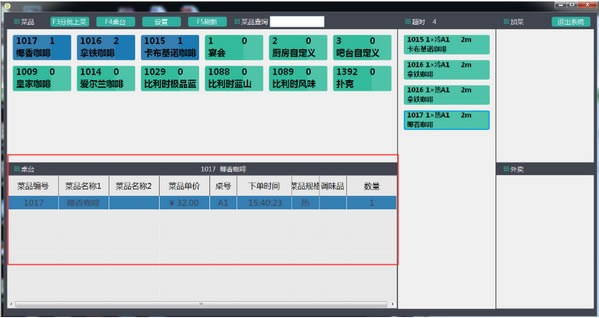
软件大小:21.9MB
软件授权:共享软件
软件语言:简体中文
阅读次数:
软件等级:
软件类型:国产软件
更新时间:2025-01-25
应用平台:xp/win7/win10/win11
|
为您推荐:收银
软件介绍 厨房出品管理软件是一款功能强大,专业实用的优秀餐饮管理软件,软件支持分批上菜、桌号查询、菜品查询,同步收银前台点餐,软件能够加速上菜速度,帮助经营者直观有序整理后厨生产工作,提高工作效率。
基本简介 厨房出品管理软件, 加速上菜速度,帮助经营者直观有序整理后厨生产工作,提高工作效率; 支持外卖,外带,适合各种各样的餐馆,包括牛排,披萨,海鲜,小吃,咖啡馆,sussi酒吧,烧烤等; 让您的后厨管理从此如军队般有序整齐有效率。 功能介绍 1、同步收银前台点餐 2、分批上菜、桌号查询、菜品查询 3、即时更新前台的加菜、外带 功能 4、菜名首字母拼音、菜名、编码简单快速查询搜索 5、补打上菜单 6、同时连接多个打印机 7、长菜品、短菜品等明细显示,人性化设置 使用方法 基础参数设置 一、出品设置 3.1数据库设置 按照图下步骤,打开“数据库设置”
打开后如下图,分两种情况,一种是本机,另一种是局域网。
(1)局域网:餐厅通常使用局域网的链接,比如收银系统在前台的电脑,而厨房出品则需要放置在后厨,即可使用局域网链接收银前台,让收银前台的点餐信息传送到后厨。 填好前台收银的IP地址后,然后先不要点确定,而是要点击“连接测试”,之后再点击“确定”,这个很重要!!!然后会提示连接成功,成功后再点击“确定”如下:
(2)本机:厨房出品系统和收银系统在同一台电脑上,即可点击本机使用,点击本机,然后再点击“连接测试”。
连接成功,点击确定。
3.2菜品列表显示设置 系统默认菜品列表显示设置为“短菜名显示”,如需要更改,点击点击”设置“,选项长菜名显示设置,显示项目根据需求自行勾选。
长菜名显示设置如图
3.3菜品明细显示设置 系统默认菜品明细显示设置为“短菜名显示”,如需要更改,点击点击”设置“,选项长菜名显示设置,显示项目根据需求自行勾选。
长菜名显示如图
3.4打印机设置 可同时连接多个打印机,根据不同需要,勾选打印机设备。
二、出品统计按钮设置,新用户安装包自带此按钮,老用户升级包需要手动调出按钮功能。调出工具按钮步骤具体如下: 1.如果没有界面编辑器的工具,需要问客服拿到文件,将工具文件保存在电脑桌面上,如图:
右击“后台管理”,点击“打开文件文件位置”
单击桌面上的工具文件,移到文件夹内,成功后,文件夹就有一个工具了,如下图矩形框显示即为成功移入。
2.放置成功后,双击“后台管理”,打开界面编辑器,如下: 双击:
输入密码,登录后台
打开界面编辑器:
点击圈住的三角形,找到图例中对应的界面:
任意选择一个图标,右击,点击“复制”;或者任意选中一个图标,键盘按下“Ctrl+C”键进行复制操作。
复制好后,长按鼠标左键,进行拖动,拖到空白处的地方。
双击图标,打开属性框,手动输入标题名称,下拉选中“出品统计”的功能,保存确定即可。
温馨提示:选中功能列表,按键盘的方向键中的“上、下”键,可以选择,并且会有对应的翻译。
添加成功过后,点击页面左上角进行保存:
重启收银,即可看到添加成功的按钮,其它有需要的按钮调动,也如以上步骤。
|
速拓门诊收费系统电脑端官方正版2024最新版绿色免费下载安装
为您推荐:财务管理软件介绍速拓门诊收费系统是一款医疗门诊收费管理软件。速拓门诊收费系统功能强大,除
软件介绍小鸭特价版是一款简单实用的商业贸易软件,主要适用于拼多多、1688、淘宝等,主要功能有一键
为您推荐:清理软件介绍天音淘宝工具箱(淘宝缓存清理)是能够为用户轻松管理淘宝店铺缓存的软件。天音淘
软件介绍华佗中医大师是一款专业的中医诊断,分析,学习以及查询软件,有中药信息浏览,中药配伍查询,偏